centos7+VMware Workstation创建共享文件夹
Posted ccit
tags:
篇首语:本文由小常识网(cha138.com)小编为大家整理,主要介绍了centos7+VMware Workstation创建共享文件夹相关的知识,希望对你有一定的参考价值。
1、第一步设置宿主机共享文件夹路径
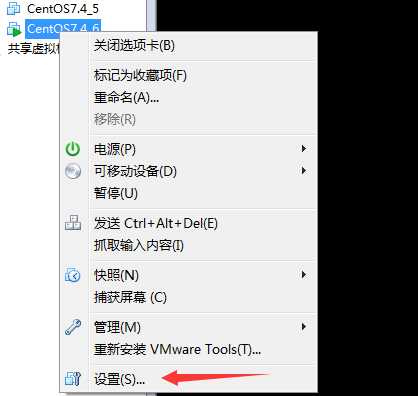
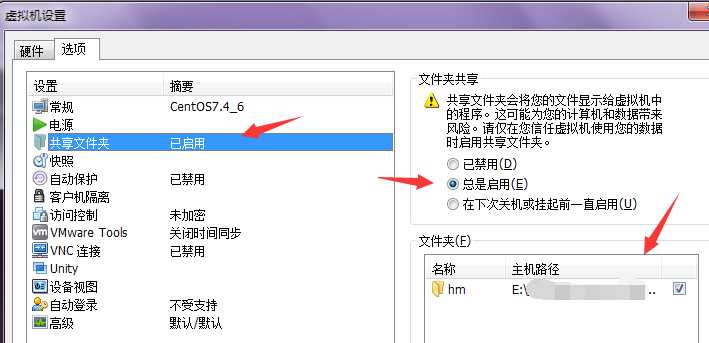
2、挂载VMware Tools,如下操作会将tools以光盘挂载点的方式进入到系统中。
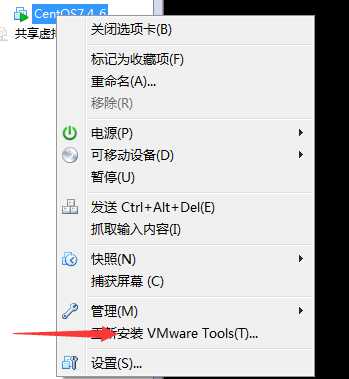
3、centos7 挂载存有VMware Tools的光盘并进行安装
1)为避免安装Tools是报错,预先安装编译等环境
yum install *headers -y
yum -y install perl gcc make kernel-devel
yum install open-vm-tools
2)挂载光盘
mkdir /mnt/cdrom
mount /dev/cdrom /mnt/cdrom
3)进入挂载点,并将VMxxxxxx.tar.gz包拷贝纸/opt下,将其解压
mount /dev/cdrom /mnt/cdrom

cp VMwareTools-9.6.1-1378637.tar.gz /opt
tar -xzf VMwareTools-9.6.1-1378637.tar.gz
4)开始安装
cd vmware-tools-distrib
./vmware-install.pl
期间会有很多需要回车、输入yes、no的提示(没有yes/no的直接回车即可,有yes或者no的最好仔细看看)
4、查看共享的文件夹
vmware-hgfsclient

创建hm挂载点
mkdir /mnt/hm
挂载hm共享文件夹
mount -t vmhgfs .host:/hm /mnt/hm
如果出现:Error: cannot mount filesystem: No such device这样的报错执行下面命令:
vmhgfs-fuse .host:/hm /mnt/hm
以上是关于centos7+VMware Workstation创建共享文件夹的主要内容,如果未能解决你的问题,请参考以下文章